Đôi khi, khi bạn cố bật Windows Defender, nó vẫn bị tắt và hiển thị thông báo sau:
Bạn đang đọc: Không mở được Windows Defender bởi Lỗi 0x800704ec
Chương trình này bị chặn bởi chính sách nhóm. Để biết thêm thông tin, liên hệ với quản trị viên hệ thống của bạn. (Mã lỗi: 0x800704ec)
Với thông báo lỗi này, bạn sẽ không thể bật Windows Defender.
Đây không thực sự là một vấn đề vì phần mềm và hệ điều hành đã được thiết kế có chủ ý theo cách này. Lý do của việc này là một phần mềm chống vi rút hiện đang được cài đặt và hoạt động trên máy tính và để tránh các hoạt động phần mềm mâu thuẫn, một phần mềm chống vi-rút sẽ tự động vô hiệu hóa Windows Defender. Các phương pháp sau đây cung cấp các bước về cách giải quyết vấn đề này.
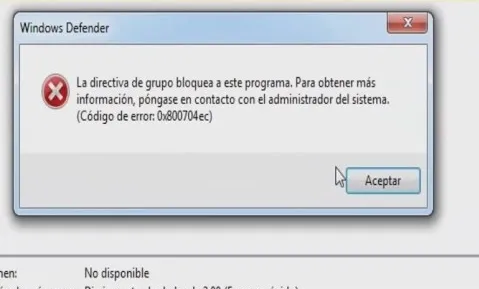
Phương pháp 1: Giải pháp gỡ cài đặt cơ bản
Vấn đề này có thể được giải quyết bằng cách đơn giản gỡ cài đặt bất kỳ chương trình chống vi rút hoặc phần mềm từ máy tính làm cho Windows Defender hoạt động như là phần mềm bảo vệ duy nhất của hệ thống. Để thực hiện việc này, làm theo các bước dưới đây.
- Giữ phím Windows và nhấn R
- Gõ appwiz. Cpl và nhấn Enter
- Tìm kiếm chương trình Antivirus mà bạn định gỡ bỏ và nhấp vào nó
- Chọn Uninstall .
- Xác nhận bất kỳ nhắc nhở bổ sung nào bằng cách chọn Có khi hệ thống hỏi liệu bạn có chắc chắn muốn gỡ cài đặt phần mềm hay không.
- Khởi động lại máy tính bằng cách chọn yes khi hệ thống nhắc nhở rằng nó cần khởi động lại để kết thúc việc gỡ cài đặt chương trình; hoặc bằng cách nhấn Windows Key trên bàn phím của bạn và sau đó nhấp vào restart từ bạn power options.
Nếu các bước trên không giúp gỡ bỏ cài đặt phần mềm chống vi rút / phần mềm gián điệp hoặc các chương trình bảo mật khác, hãy làm theo hướng dẫn này để loại bỏ chống vi-rút
Bây giờ Windows Defender của bạn phải được bật và chạy. Nếu không, hãy đảm bảo nó đã được bật. Để đảm bảo rằng nó đang hoạt động, hãy làm như sau
- Nhấn Windows Key
- Chọn Control Panel
- Nhập Windows Defender vào thanh tìm kiếm nằm ở góc trên cùng bên phải
- Chọn Windows Defender
- Bây giờ hãy đảm bảo rằng nó đã được bật.
Nếu các bước trên không giải quyết được sự cố, vui lòng sử dụng phương pháp 2 dưới đây để khắc phục ngay sự cố.
Phương pháp 2: Giải pháp chỉnh sửa Registry nâng cao
Trong rất ít lần, phương pháp 1 có thể không giải quyết vấn đề và phương pháp này cung cấp một sửa chữa ngay lập tức bằng cách sửa đổi khóa registry để khắc phục tình hình. Một số người dùng có thể thấy bước này phức tạp hơn nhưng các bước dưới đây đã được chia nhỏ để làm cho quy trình trở nên dễ dàng nhất có thể.
- Giữ phím Windows và nhấn R
- Gõ regedit. Exe và nhấn Enter. Nhấn Yes nếu nó yêu cầu sự cho phép
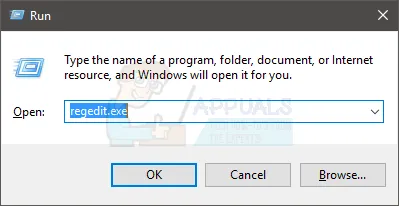
- Nhấp đúp vào HKEY_LOCAL_MACHINE (từ ngăn bên trái)
- Nhấp đúp vào Software (từ khung bên trái)
- Nhấp đúp vào Policies (từ khung bên trái)
- Nhấp đúp vào Microsoft (từ khung bên trái)
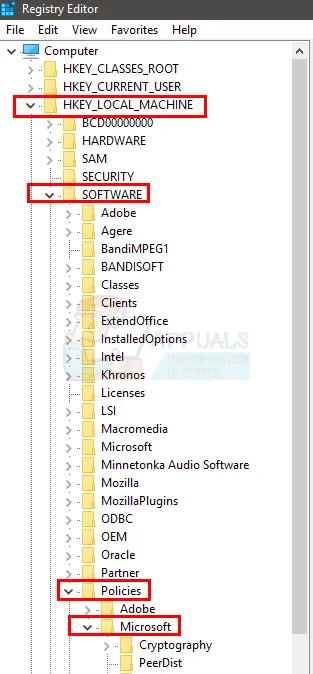
- Chọn Windows Defender (từ ngăn bên trái)
- Nhấp đúp vào mục có tên Defender từ ngăn bên phải
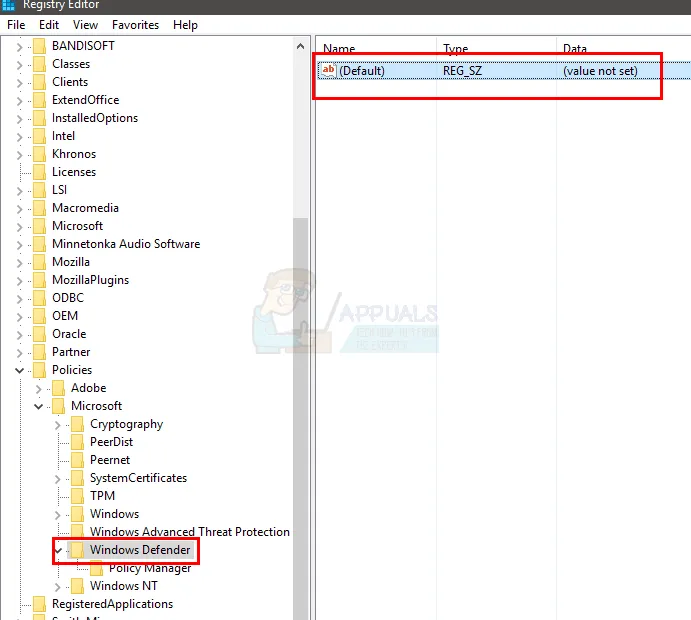
- Nhập giá trị 0 vào hộp mới xuất hiện
- Nhấn OK
Tìm hiểu thêm: Kiểm tra và Sửa Lỗi Meltdown và Specter CPU trong Windows 10Kiểm tra và Sửa Lỗi Meltdown và Specter CPU trong Windows 10
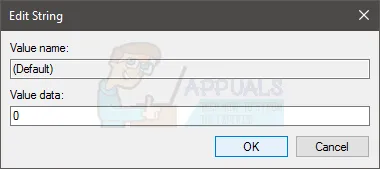
- Bây giờ nhấn Windows Key một lần
- Chọn Control Panel
- Nhập Windows Defender vào thanh tìm kiếm nằm ở góc trên cùng bên phải
- Chọn Windows Defender
- Bây giờ hãy đảm bảo rằng nó đã được bật.
Nếu các bước nêu trên không giải quyết vấn đề thì hãy thử
- Thực hiện theo các bước từ 1-6 nêu trên
- Nhấp đúp vào Windows Defender
- Chọn DisableAntiSpyware
- Nhấp đúp vào mục có tên Mặc định từ ngăn bên phải
- Nhập giá trị 0 vào hộp mới và nhấn Ok
- Bây giờ làm theo các bước từ 11-15 để bật Windows Defender và kiểm tra nếu nó hoạt động
Phương pháp 3: Chính sách nhóm cục bộ
Đôi khi có thể không có vấn đề với Windows Defender và chính hệ thống nhưng Windows Defender của bạn chỉ có thể được tắt từ Local Group Policy. Bạn có thể dễ dàng kiểm tra và thay đổi các thiết lập (nếu nó bị tắt) từ cửa sổ Group Policy của Local Group Policy.
- Giữ phím Windows và nhấn R
- Gõ gpedit. Msc và nhấn Enter
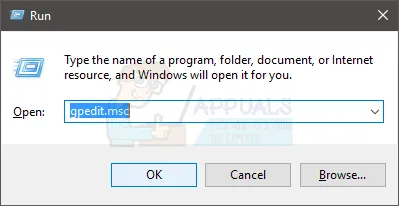
- Nhấp đúp vào Administrative Templates được tìm thấy trong Computer Configuration (từ ô bên trái)
- Nhấp đúp vào Windows Components (từ khung bên trái)
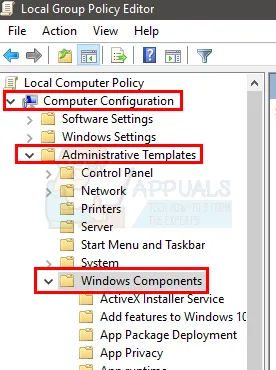
- Nhấp Windows Defender (từ ngăn bên trái)
- Nhấp đúp vào Turn off Windows Defender (từ cửa sổ bên phải)
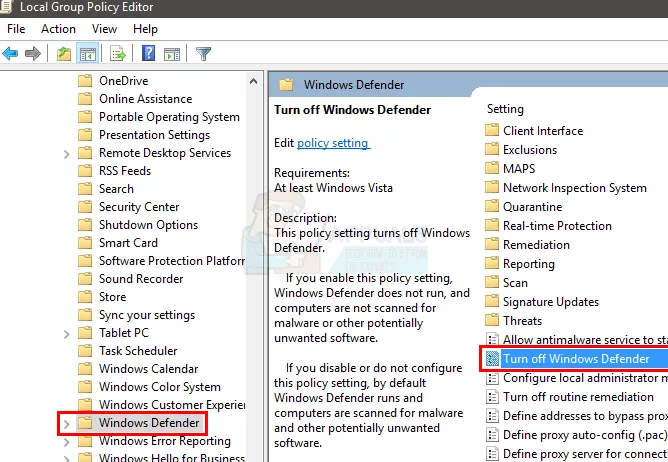
- Hãy chắc chắn rằng nó không được kích hoạt . Nhấp chuột vào Not Configured và nhấn Apply rồi chọn Ok
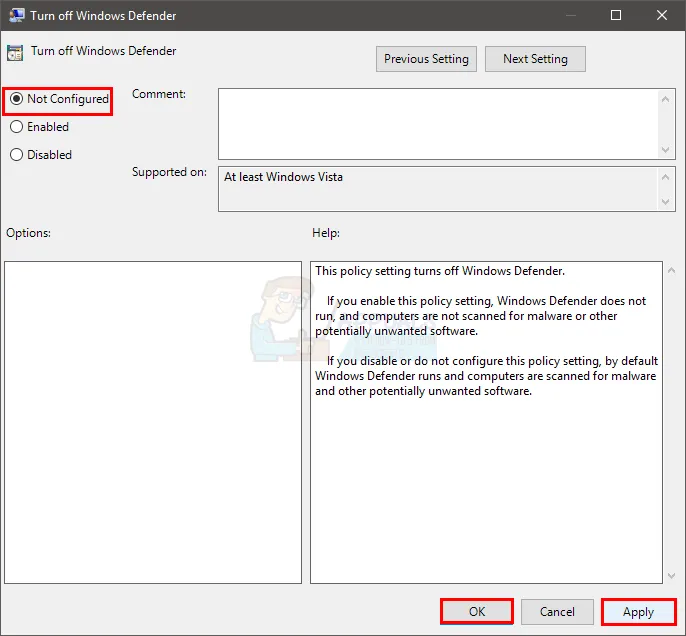
>>>>>Xem thêm: Các tính năng mới trong bản cập nhật Anniversary của Windows 10 Mobile
Bây giờ bật Windows Defender và kiểm tra nếu nó cho cùng một lỗi hay không.
Phương pháp 4: Bật Windows Defender
Nếu bạn không có các chương trình antivirus khác được cài đặt trên máy tính của mình và bạn không thể bật Windows Defender thì nó có thể bị tắt. Để kích hoạt Windows Defender theo các bước dưới đây.
- Giữ phím Windows và nhấn R
- Loại services.msc và nhấn Enter
- Tìm Windows Defender và nhấp đúp vào nó
- Đảm bảo rằng Startup type là Tự động (bằng cách mở trình đơn thả xuống trong phần Startup) và dịch vụ Windows Defender được bật (bằng cách nhấp vào nút Start).
